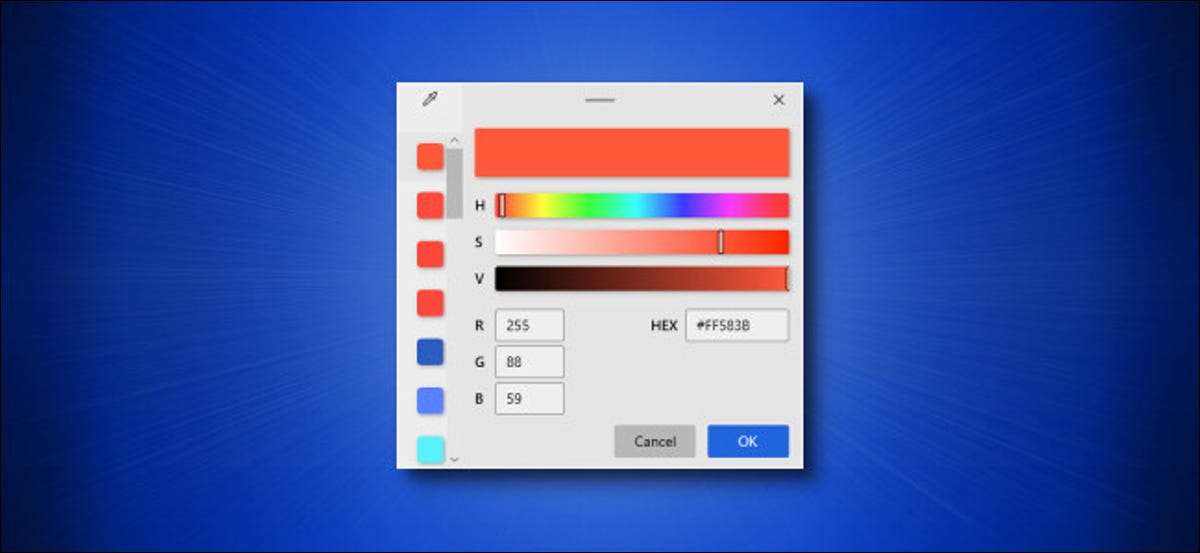
Müssen schnell eine Farbe herausfinden? Verwendet Microsofts freies Poweroters-Dienstprogramm für Windows 10 , Sie können sofort einen Farbauswahl mit einer Keyboard-Verknüpfung aufrufen und den Mauszeiger verwenden, um jede Farbe auf dem Bildschirm in Hex, RGB oder HSL-Format zu identifizieren. Hier ist, wie es geht.
Installieren Sie Powertoys und aktivieren Sie den Farbauswahl
So verwenden Sie Microsofts praktische systemweite Farbauswahl, müssen Sie Laden Sie Powertoys herunter von der Microsoft-Website zuerst. Die neueste Version finden Sie auf der Oberseite der oben verknüpften Download-Seite. D Legen Sie eine EXE-Datei wie "PowerSoySsetup-0.27.1-X64.exe" (der Name variiert, basierend auf der neuesten Version.) und leiten Sie sie aus.
Nachdem der Installationsvorgang abgeschlossen ist, starten Sie die PoweroToys-Einstellungen von Ihrem Desktop- oder Startmenü und klicken Sie in der Seitenleiste auf "Farbauswahl". Stellen Sie dann sicher, dass sich der Switch "Color Picker aktivieren" in der Position "ON" befindet.
Standardmäßig verwenden Sie Windows + Shift + C, um den Farbauswahl zu aktivieren. Sie können diese Tastatur-Verknüpfung in Ihren bevorzugten, wenn Sie möchten, ändern.
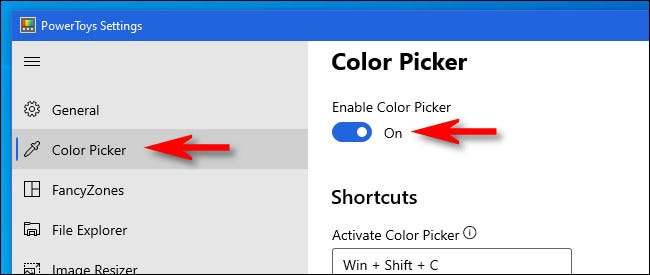
Nächste schließen Sie die Powertoys und machen Sie sich bereit, einige Farben zu ergreifen. Die POWERTOYS-Settings-App muss nicht für den Farbauswahl zum Arbeiten laufen.
VERBUNDEN: Alle Microsoft-Poweroters für Windows 10, erklärt
Aktivieren Sie den Farbauswahl mit einer Tastenkombination
Sobald der Farbauswahl aktiviert ist, können Sie es jederzeit verwenden, indem Sie Windows + Shift + C (oder welche Tastaturverknüpfung Sie gewählt haben) auf Ihrer Tastatur. Nach dem Drücken der Verknüpfung sehen Sie neben Ihrem Mauszeiger eine kleine Popup-Box, die eine quadratische Vorschau der Farbe zeigt, auf die Sie zeigen, auf die Hexadezimalcode (oft "Hex" für kurz) für diese Farbe genannt.
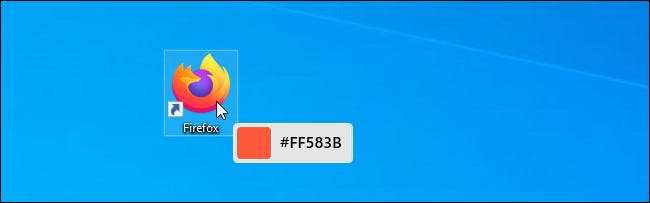
Sie können Ihren Cursor auf beliebige Farbe auf dem Bildschirm aufzeigen, den Sie möchten, einschließlich Symbole, Anwendungen, Bilder, Desktop-Hintergründe, die Taskleiste und mehr. Wenn Sie mehr Informationen zur Farbe wünschen, klicken Sie auf die linke Maustaste, während Sie darüber schweben, und ein Fenster wird angezeigt.

Dieses Fenster zeigt den Hex-Farbcode, den RGB (Red, Green, Blue), und die HSL (Farbton, Sättigung, den Leichte) Wert der gerade ausgewählten Farbe. Wenn Sie einen dieser Werte (als Textzeichenfolge) in die Zwischenablage kopieren möchten, schweben Sie darüber, und klicken Sie auf das Symbol "Kopieren", das angezeigt wird.
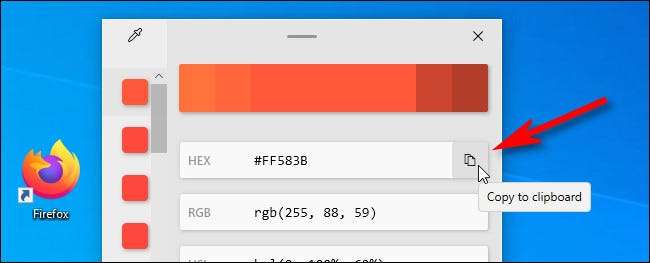
Sie können den Farbwert auch anpassen, den Sie gerade in der Farbauswahl ausgewählt haben, indem Sie auf der Mitte der großen Farbleiste in der Nähe des Fensters klicken.

Nachdem Sie auf die Farbleiste geklickt haben, sehen Sie einen anderen Bildschirm mit Slider, mit dem Sie die Farbe mit Ihrer Maus oder mit der Eingabe von Werten mit Ihrer Tastatur einstellen können.
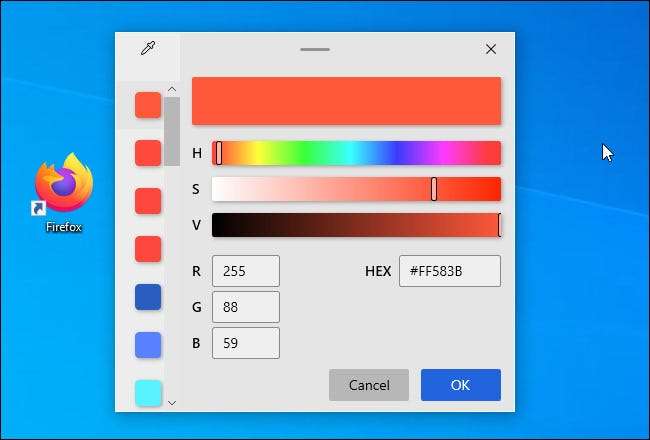
Wenn Sie fertig sind, klicken Sie auf "OK", und dann wird die Farbe Ihrer gespeicherten Farbpalette hinzugefügt, die die vertikale Säule der Kästchen entlang der linken Seite des Fensters ist. Wenn Sie eine Farbe aus der Palette an der Seite des Fensters entfernen müssen, klicken Sie mit der rechten Maustaste auf das Farbquadrat und wählen Sie "Entfernen".
Wenn Sie dieses Fenster verlassen möchten und eine andere Farbe auswählen möchten, klicken Sie in der oberen linken Ecke des Fensters auf das Eyepiper-Symbol.
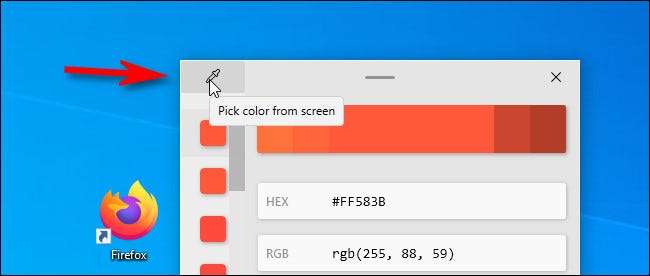
Das Detailfenster schließt und Sie können den Vorgang erneut wiederholen, um jede Farbe auszuwählen, die Sie möchten.
Um den Farbauswahl jederzeit zu hinterlassen, drücken Sie die Entfernung auf Ihrer Tastatur oder klicken Sie auf irgendeiner Klick, um das Detailfenster erneut aufzurufen, und klicken Sie auf die Schaltfläche "X" in der oberen rechten Ecke, um das Fenster zu schließen. Wenn Sie den Farbauswahl erneut benötigen, drücken Sie einfach Windows + SHIFT + C von überall an und Sie sind wieder bei der Auswahl von Farben in kürzester Zeit.
Es ist eine bunte Welt da draußen, also viel Spaß!







